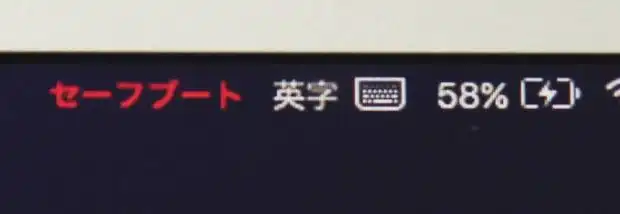ビデオ動画を撮影する電子機器である、デジタルビデオカメラ(Digital Video Camera)を日々お使いの際に、
強い衝撃や水濡れ、水没、高熱、低温、経年劣化、パーツの破損といった原因で故障してしまった場合、
まだ中に入っている録画した映像データのバックアップをしていなかったため、
後で取り出しをするにはどうすればいい?という際の、ファイルのサルベージを実行する方法について。
デジタルビデオカメラの本体が壊れた時の対処法は?
※こちらのページでは、市販のデジタルビデオカメラが壊れた場合の対処法について解説をいたします。
まず、撮影した映像データをファイルの拡張子にして保存する補助記憶媒体が、
SDカードやコンパクトフラッシュをはじめとする、メモリーカードの場合であれば、
ビデオカメラの本体が壊れていても、まだメモリーカードは無傷でデータも無事である可能性が高いです。
例えばビデオカメラ、またはスマートフォンやガラケーの携帯電話、タブレット端末を、
もし水濡れ、水没させてしまい故障した場合でも、ふたをしっかりと閉じていれば、
多くの場合メモリーカードのところにまでは、すぐにはほぼ浸水はしていません。
早めに水の中から取り出していれば、SDメモリーカードは濡れていないか、
少し水分が付着しても、すぐに拭き取れば乾きます。
ビデオカメラの中のメモリーカードまでが濡れた場合は、早めに拭いてから念のため、
少し時間をおいて乾かしてから、パソコンで読み込んでみてください。
(乾かす時間が長すぎると回路が錆び付いてしまうおそれがあるので、ほどほどの間隔で。)
ですが、デジタルビデオカメラの電源を入れて稼働している状態で水濡れ・水没した場合は、
ショートして本体と一緒にSDカードや内蔵のメモリー、小型ハードディスクも故障するおそれがあります。
また、もし長時間放置していて錆びてしまったり腐食して壊れていた場合には、
プロのデータ救出サービスで、動画ファイルの取り出しによる復旧を行ってもらわれることを推奨します。
破損したビデオカメラからメモリーカードと動画を取り出しする

次に、たとえばもしJVCKENWOOD(ケンウッド)のEverioといったデジタルカメラの回路が、
強打や落下で破損した時に、製品本体の収納ソケットのふたが特に壊れていなくて開けるようでしたら、
そちらを開いて、SDメモリーカードをデジタルビデオカメラから取り出ししてください。
次に、USBカードリーダー・ライターを購入して、そちらにSDメモリーカードを差し込みます。
そして、付属のUSBケーブルとコネクタを通して、パソコンに接続します。
エクスプローラーやFinderでSDカードのボリュームを開く
続いて、WindowsのエクスプローラーやmacOSのFinderからSDカードのボリュームを開いて、
SONY(ソニー)のHandycamやCanon(キヤノン)のiVIS、Panasonic(パナソニック)のV360といった、
デジタルビデオカメラで録画した映像動画のファイルが保管されている、拡張子のフォルダーを開きます。
撮影していたビデオ動画のムービーや写真画像のファイルが、無事に読み込みできましたら、
Cドライブや外付けハードディスクなどの場所にデータをバックアップ(コピー)して、復旧の作業は完了です。
また、Everioのビデオカメラから削除した動画データを復元する方法については、こちらの解説ページにて。
※SDメモリーカードの種類によっては、対応された最新のUSBカードリーダーを購入する必要があります。
モニターの画面が割れた時のUSB接続での読み出し
また、故障したデジタルカメラの状態が、モニターの画面が割れて開けなくなっただけで、
電源自体は正常に起動できる状態でしたら、そのまま製品に付属してあるUSBケーブルで、
パソコンのUSBポートに接続されてみてください。
そして内蔵メモリーやSDカードの動画データを開いたり、ファイルの取り出しができる可能性があります。
一方、パソコンではストレージに掛かっているフォーマットやソフトウェアが違うため、
一般の個人では、内部に保存されたムービーのデータが開けない場合があります。
その際には専門のデータ復旧サービスセンターにて、リカバリーを行ってもらうことができます。
故障した機材からHDDやDVDのムービーを読み込み直すには?
次に、ビデオカメラで使われているデータ記憶媒体がハードディスクやDVDディスクでも、また同じです。
製品の本体が故障してムービーのデータが再生できない状態になっていても、
まだ動画ファイルを保存した補助記憶装置(オーグジュアリ・ストレージ)は無事である可能性が高いです。
内蔵のHDD、例えば1.8インチのハードディスクが入っていビデオカメラが故障した場合に、
そちらのストレージを取り外してからパソコンで読み込み直すには、間違えてしまわないように、
東芝(TOSHIBA)の「変換名人」といった専用の1.8インチ用の外付けHDDケースを、サイズなどの仕様を確認して購入してください。
そして、USBケーブルから1.8インチのドライブ装置を、外部のローカルディスクとして読み込み直します。
また例として、ビデオカメラ データ復旧といった、専門店もあります。
ネットワークカメラが故障した場合も、カメラの機材本体に差し込まれたSDカード、
または録画保存用のレコーダーにあるハードディスクが壊れていなければ、まだファイルも無事です。
ディスクの映像ファイルが読み取れない時に修復するには?
次に、DVDビデオカメラのディスクに傷が付いて読み取れない時に修復をする方法について。
まずは、8cmのDVD-Rがデータ記憶装置として使われるため、
そちらを同じくビデオカメラの本体から取り出しができれば、盤面に傷が付かないように丁寧に取り外します。
そして、8cmのDVD-Rに書き込まれた映像や画像のデータファイルの読み込みができる
DVDドライブをお持ちであれば、そちらに差し込みをしてください。
または、対応された外付けDVDドライブを購入して、外部からつなげてパソコンに読み込ませて、
過去のデータのバックアップをする形で取り出しします。
DVDディスクに傷や汚れが付いていて、データが正常に読み込みできない場合は、
ディスクの研磨機(ディスククリーニングキット)にかけて、盤面を清掃する方法もあります。
デジタルカメラ本体のドライブ装置が故障したりディスクが取り出せない時は、修理に出す必要があります。
内蔵のメモリーに残っている録画データを復旧してもらう

ですが、もし内蔵のメモリーやSDカード、HDD、DVD-Rも一緒に破損していたり、
またはデジタルビデオカメラの損傷がひどくて本体から取り出しできない場合は、
さらに破損するのを防ぐため、ひとまずそれ以上は故障している電子機器への通電はお控えください。
(内蔵のメモリーは基本的に、個人での分解による取り出しは推奨できません。)
損傷した内蔵メモリーや外部の補助記憶装置、または故障したデジタルビデオカメラごと、
専門のサービスのデータ復旧サポートセンターに問い合わせて、
機器の状態を見てもらい、中身の録画データを救出してもらわれることをおすすめします。